Hoe verwijst u naar het formaat en de waarde van een andere cel in Excel?
Normaal gesproken gebruiken we de formule =A1 om cel A1 te verwijzen naar een andere cel in het werkblad. Maar dit verwijst alleen de celwaarde. Als u zowel de celwaarde als het formaat wilt verwijzen, moet u een andere methode proberen. Dit artikel biedt twee methoden om dit te bereiken.
Verwijs naar formaat en waarde vanuit een andere cel door een gekoppelde afbeelding te plakken
Automatisch formaat en waarde vanuit een andere cel verwijzen met VBA
Verwijs naar formaat en waarde vanuit een andere cel door een gekoppelde afbeelding te plakken
Stel dat u het formaat en de waarde van cel A1 wilt verwijzen, volg dan de volgende stappen om dit te doen.
1. Selecteer de cel (A1) die u wilt verwijzen en kopieer deze door op Ctrl + C te drukken.
2. Ga naar de cel waarnaar u de verwijzingscel wilt koppelen, klik met de rechtermuisknop en selecteer > Plakken speciaal > Gekoppelde afbeelding. Zie screenshot:
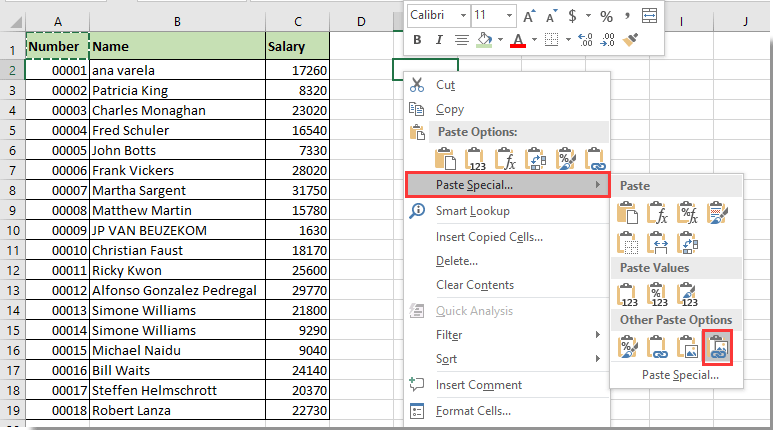
Nu wordt het formaat en de waarde van cel A1 naar een specifieke cel verwezen. En het formaat en de waarde van deze twee cellen blijven synchroon zoals in onderstaande screenshot te zien is.
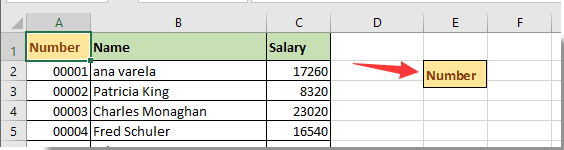
Automatisch formaat en waarde vanuit een andere cel verwijzen met VBA
U kunt automatisch het formaat en de waarde vanuit een andere cel verwijzen door onderstaand VBA-script uit te voeren.
1. Klik met de rechtermuisknop op het tabblad van het werkblad dat de cel bevat die u wilt verwijzen, en klik vervolgens op Weergavecode in het rechtsklikmenu.
2. Kopieer en plak de onderstaande VBA-code in het Code-venster in het pop-upvenster Microsoft Visual for Applications.
VBA-code: Verwijs naar formaat en waarde vanuit een andere cel
Private Sub Worksheet_Change(ByVal Target As Excel.Range)
With Worksheets("Sheet1")
If .Range("A1").Value2 <> "" Then
On Error Resume Next
Range("A1").Copy (.Range("E2"))
End If
End With
End SubOpmerking: In de code is Sheet1 de naam van het werkblad dat de cel bevat die u zowel de waarde als het formaat wilt laten verwijzen. A1 en E2 betekenen dat cel A1 automatisch naar cel E2 zal worden verwezen.
Vanaf nu, wanneer de waarde in cel A1 van Sheet1 verandert, wordt zijn waarde en formaat onmiddellijk naar cel E2 verwezen.
Gerelateerde artikelen:
- Hoe verwijst u naar of koppelt u een waarde in een niet-geopend/gesloten Excel-werkmapbestand?
- Hoe verwijst u naar een werkblad met een indexnummer in plaats van een naam in Excel?
- Hoe verwijdert u alle formuleverwijzingen maar behoudt u de waarden in de cellen in Excel?
- Hoe houdt u de celverwijzing van een formule constant in Excel?
- Hoe verwijst u naar een tabbladnaam in een cel in Excel?
Beste productiviteitstools voor Office
Verbeter je Excel-vaardigheden met Kutools voor Excel en ervaar ongeëvenaarde efficiëntie. Kutools voor Excel biedt meer dan300 geavanceerde functies om je productiviteit te verhogen en tijd te besparen. Klik hier om de functie te kiezen die je het meest nodig hebt...
Office Tab brengt een tabbladinterface naar Office en maakt je werk veel eenvoudiger
- Activeer tabbladbewerking en -lezen in Word, Excel, PowerPoint, Publisher, Access, Visio en Project.
- Open en maak meerdere documenten in nieuwe tabbladen van hetzelfde venster, in plaats van in nieuwe vensters.
- Verhoog je productiviteit met50% en bespaar dagelijks honderden muisklikken!
Alle Kutools-invoegtoepassingen. Eén installatieprogramma
Kutools for Office-suite bundelt invoegtoepassingen voor Excel, Word, Outlook & PowerPoint plus Office Tab Pro, ideaal voor teams die werken met Office-toepassingen.
- Alles-in-één suite — invoegtoepassingen voor Excel, Word, Outlook & PowerPoint + Office Tab Pro
- Eén installatieprogramma, één licentie — in enkele minuten geïnstalleerd (MSI-ready)
- Werkt beter samen — gestroomlijnde productiviteit over meerdere Office-toepassingen
- 30 dagen volledige proef — geen registratie, geen creditcard nodig
- Beste prijs — bespaar ten opzichte van losse aanschaf van invoegtoepassingen